ファイルをまとめて印刷する
複数のファイルを一つに結合して印刷します。結合したファイルを編集するため、Canon PageComposerを使用して印刷設定を変更できます。
ここでは、Canon PageComposerのツールバーのアイコンから操作する手順について説明します。このほか、メニューからも操作できます。
1.
[基本設定]、[ページ設定]、[仕上げ]、[給紙]、または[印刷品質]シートを表示
2.
[出力方法]から[編集+プレビュー]を選択 → [OK]をクリック
結合したファイルの出力方法を設定したい場合は、[詳細]をクリック → [編集+プレビュー後の出力方法]から出力方法を選択 → [OK]をクリック
3.
印刷設定画面の[OK]をクリック → 印刷画面の[印刷]または[OK]をクリック
Canon PageComposerのメイン画面が表示されます。
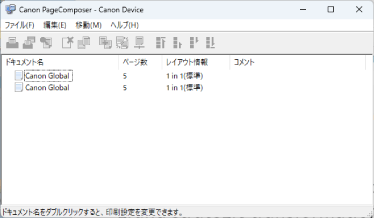
4.
結合するファイルそれぞれに対して、手順1~3を繰り返す
5.
Canon PageComposerのメイン画面で、リストから結合するファイルをすべて選択 → [ ](ドキュメントの結合)をクリック
](ドキュメントの結合)をクリック
 ](ドキュメントの結合)をクリック
](ドキュメントの結合)をクリック6.
表示されたダイアログボックスで、必要に応じて[ドキュメント名]を設定
7.
印刷設定を変更する場合は、[印刷設定]シートを表示 → 必要な項目を設定
現在の設定は、プレビュー で確認できます。
で確認できます。
 で確認できます。
で確認できます。設定プレビュー には、[詳細設定]で設定した内容が表示されます。
には、[詳細設定]で設定した内容が表示されます。
 には、[詳細設定]で設定した内容が表示されます。
には、[詳細設定]で設定した内容が表示されます。ページを削除する場合は、プレビュー で削除するページを選択 → [ページの削除]をクリック
で削除するページを選択 → [ページの削除]をクリック
 で削除するページを選択 → [ページの削除]をクリック
で削除するページを選択 → [ページの削除]をクリック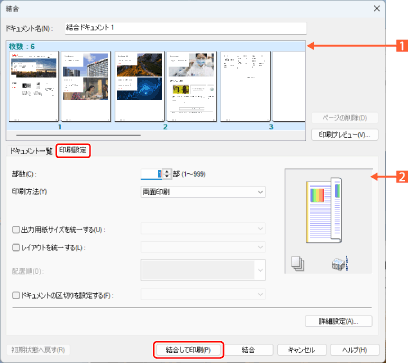
8.
[結合して印刷]をクリック
次の操作で印刷することもできます。
[結合]をクリック → Canon PageComposerのメイン画面で、結合したファイルを選択 → [ ](印刷)をクリック
](印刷)をクリック
 ](印刷)をクリック
](印刷)をクリック